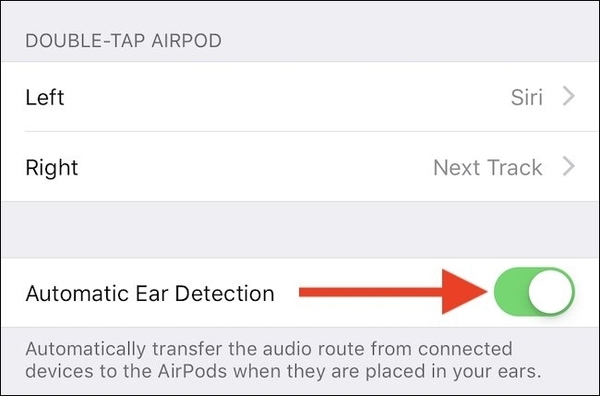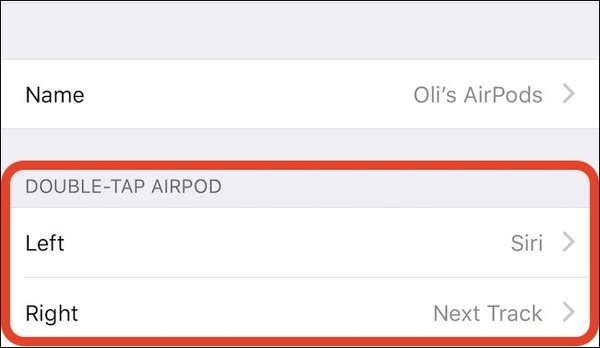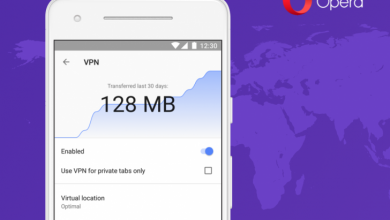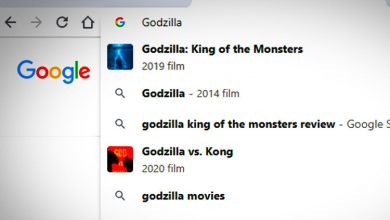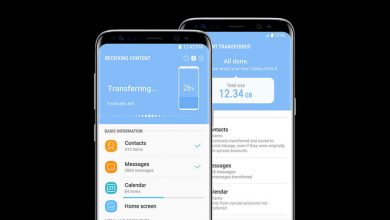چگونه ایرپاد های اپل را تنظیم کنیم؟

ایرپادهای اپل فاقد هرگونه دکمه هستند و همین به معنای عدم وجود رابطکاربری است.
اما از آنجا که ایرپادها پر از سنسور هستند این موضوع، مشکلی ایجاد نمیکند. به لطف وجود این سنسورها، هرگاه ایرپادها را در گوشتان بگذارید و یا دو بار بر روی آنها ضربه بزنید، آنها متوجه خواهند شد. نکته جالب این است که تمامی این ضربهها و سنسورها قابل پیکربندی هستند.
سنسورهای ساخته شده در هر جفت ایرپاد به کاربران اجازه میدهد تا از ویژگیهای عالی آنها برخوردار شوند. برای مثال در حالت پیشفرض، تشخیص خودکار گوش (Ear Detection) به این معنی است که هنگامیکه شما ایرپادها را در گوشهایتان قرار میدهید، فایل صوتی شروع به پخش میکند. و جالبتر از آن هنگامیکه ایرپادها را از گوشهایتان خارج کنید، پخش فایل صوتی متوقف میشود. هر دوی این ویژگیها در صورتیکه مایل نباشید برای هر بار شروع و توقف پخش صدا به آیفون، آیپد و یا مک خود مراجعه کنید، عالی به نظر میرسند.
با این که این ویژگیها راضیکننده هستند، تشخیص خودکار گوش گاهی میتواند کار را کمی سخت کند. برای مثال ممکن است که شما در حال پخش موسیقی بخواهید یکی از ایرپادها را برای حرف زدن با کسی در بیاورید و یا شاید بخواهید از اعلانی در ایستگاه حملونقل عمومی مطلع شوید؛ با فعال بودن خودکار تشخیص گوش، پخش صدا متوقف خواهد شد. اگر نمیخواهید این اتفاق بیافتد و همچنان موسیقی در ایرپادی که در گوش دیگرتان قرار دارد پخش شود، پس باید این ویژگی را کاملا غیرفعال کنید.
اما سنسورهای ایرپاد شما قابلیتهای بیشتری دارند.
همانطور که قبلا اشاره کردهایم بر روی بدنه این ایرپادها هیچ دکمهای وجود ندارد، با این حساب چگونه میتوان کاری به سادگی رد کردن یک ترک موسیقی را انجام داد؟ خب کافی است بر روی ایرپادها دو بار ضربه بزنید! با همین حرکت ساده دو بار ضربه زدن یا دبلتپ میتوان کارهای دیگری همچون درخواست کمک از سیری و یا توقف پخش موسیقی را انجام داد. اپل بعضی از این اقدامات را به طور پیشفرض تنظیم کرده است، اما اگر میخواهید خودتان عملکرد دبلتپ را انتخاب کنید، نگران نباشید.
در ادامه با ما همراه باشید، تا در مورد تمامی نکات بالا بحث کنیم. اما ابتدا با غیرفعال کردن تشخیص خودکار گوش شروع میکنیم.
چگونه تشخیص خودکار گوش را غیرفعال کنیم؟
ابتدا از فعال بودن ایرپادها بر روی آیفون و آیپد خود اطمینان حاصل کنید. سپس به تنظیمات رفته و “Bluetooth” را انتخاب نمایید.
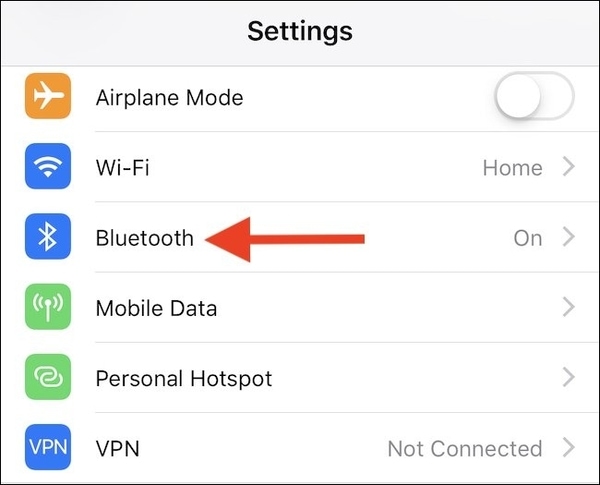
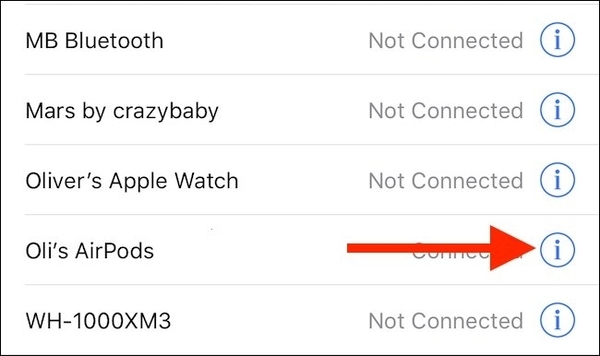
این تمام کاری بود که نیاز بود تا برای غیرفعال کردن تشخیص خودکار گوش انجام دهید. اگر خواستید دوباره این گزینه را فعال کنید، تنها کافیست بر روی تاگل ضربه بزنید تا روشن شود.
چگونه تنظیمات دبلتپ را تغییر دهیم؟
هر یک از ایرپادها دارای سنسور هستند؛ بنابراین زمانیکه در گوش شما هستند و یا هنگامیکه که بر روی آنها دو بار ضربه میزنید، متوجه خواهند شد. این بدان معنی است که شما میتوانید اقدامات متفاوتی را برای دبلتپ در ایرپاد چپ یا راست خود تنظیم کنید. این اقدامات شامل فراخوانی سیری، گشتن میان موسیقیها و موارد دیگر است.
برای شروع با اطمینان از فعال بودن ایرپادها در آیپد و یا آیفون خود به تنظیمات بروید.
سپس بر روی “Bluetooth” ضربه بزنید.
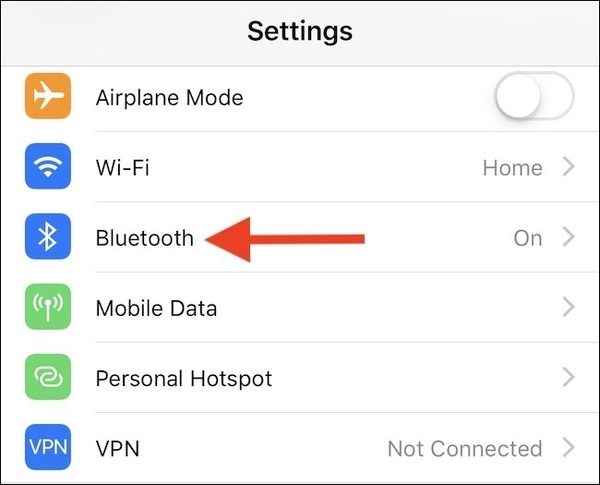
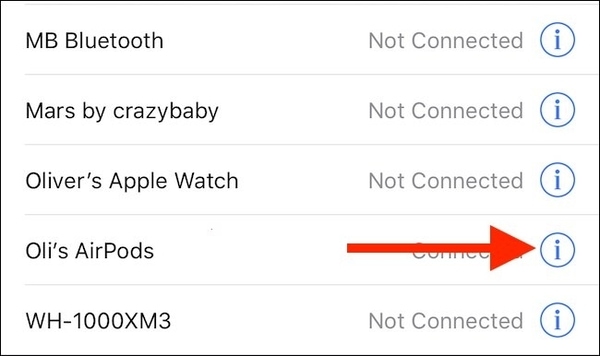
در نهایت اقدامی را که میخواهید اعمال کنید، انتخاب نمایید.
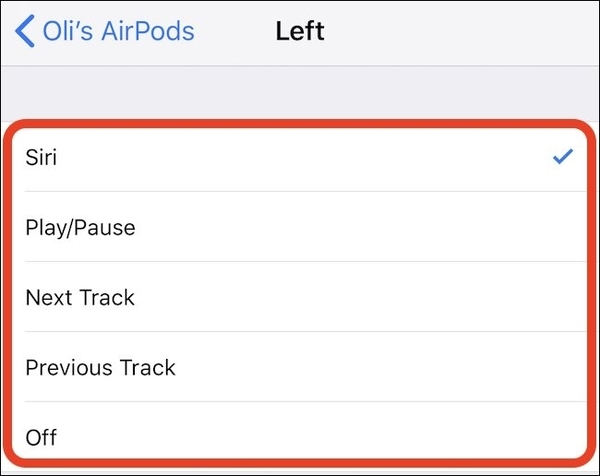
در آخر برای امتحان تغییراتی که ایجاد کردهاید، در حالیکه ایرپادها در گوشتان قرار دارد بر روی آنها دو بار ضربه بزنید.